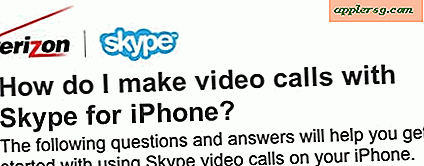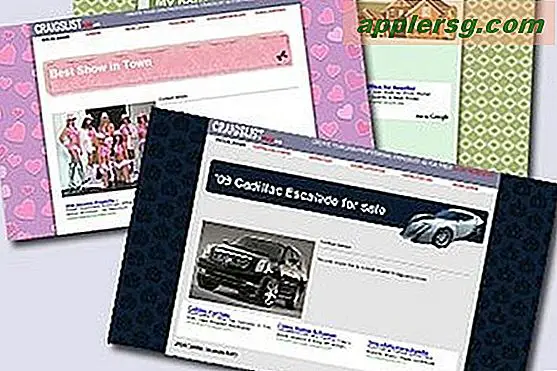रात के मध्य में स्वचालित रूप से आईओएस सॉफ्टवेयर अपडेट स्थापित करें

आपका आईफोन, आईपैड, या आईपॉड टच अब आपको सूचित करेगा जब एक नया आईओएस सॉफ्टवेयर अपडेट उपलब्ध कराया जाएगा, जैसा कि आपने अभी तक देखा होगा। जब आप अपने आईओएस डिवाइस पर सॉफ़्टवेयर अपडेट स्क्रीन पॉपअप देखते हैं तो "आईओएस (संस्करण) आपके डिवाइस के लिए उपलब्ध है और इंस्टॉल करने के लिए तैयार है" अपडेट के बारे में जानकारी प्राप्त करने के लिए, आपको अभी इंस्टॉल करने के लिए तीन विकल्प प्रस्तुत किए जाएंगे।, या जिस विकल्प पर हम ध्यान केंद्रित करेंगे, "बाद में", जो आपको अपडेट को स्थगित करने की अनुमति देता है, इसके बाद बाद में याद दिलाया जा सकता है, या इसे रात के मध्य में स्वचालित रूप से इंस्टॉल कर दिया जा सकता है।
यह ट्यूटोरियल आपको यह दिखाएगा कि सुविधा को कैसे सक्षम किया जाए जो आईओएस सिस्टम सॉफ़्टवेयर अपडेट को स्वचालित रूप से किसी iPhone या iPad पर इंस्टॉल करने की अनुमति देता है। इसके लिए आईओएस डिवाइस पर एक सक्रिय इंटरनेट कनेक्शन की आवश्यकता है, लेकिन इससे परे यह एक बहुत ही स्वचालित प्रक्रिया है।
ध्यान दें कि यह ऑटो-अपडेट सुविधा केवल आईओएस के आधुनिक संस्करणों पर उपलब्ध है, इसलिए 9.0 से पहले रिलीज चलाने वाले किसी भी डिवाइस में यह विकल्प उपलब्ध नहीं होगा। मान लें कि आप उस आईफोन या आईपैड पर एक आधुनिक आईओएस रिलीज के साथ अद्यतित हैं, यहां आप डिवाइस का उपयोग नहीं कर रहे हैं, तो आप अपने सिस्टम सॉफ़्टवेयर अपडेट को स्वचालित रूप से इंस्टॉल करने के लिए इस आसान सुविधा का उपयोग कैसे कर सकते हैं।
आईफोन और आईपैड पर स्वचालित आईओएस सॉफ्टवेयर अपडेट का उपयोग कैसे करें
जब आप सॉफ़्टवेयर अपडेट स्क्रीन उपलब्ध देखते हैं, तो "बाद में" विकल्प पर टैप करें, जिसमें आपको दो विकल्पों के साथ प्रस्तुत किया जाएगा:
- आज रात स्थापित करें - यह स्वचालित रूप से अपडेट को 2AM और 5AM के बीच स्थापित करेगा, यह मानते हुए कि डिवाइस वाई-फाई और एक पावर स्रोत से जुड़ा हुआ है - नोट: यदि आप iCloud स्वचालित रूप से बैकअप लेते हैं, तो केवल यह विकल्प चुनें, या यदि आप इसे मैन्युअल रूप से वापस लेते हैं रात शुरू होने से पहले
- मुझे बाद में याद दिलाएं - जैसा कि यह लगता है, वही सॉफ़्टवेयर अपडेट स्क्रीन एक दिन बाद फिर से दिखाई देगी, जहां आप या तो उस पर कार्रवाई कर सकते हैं और इंस्टॉल कर सकते हैं, रात में इंस्टॉल करना चुन सकते हैं, या बाद में इसे बाद में स्थगित कर सकते हैं

"आज रात इंस्टॉल करें" विकल्प निर्विवाद रूप से उपयोगी है, यह आपके आईओएस डिवाइस को सोते समय अपडेट करता है, और आप उस डिवाइस पर नवीनतम संस्करण के साथ जागृत हो जाएंगे। यह आईफोन, आईपैड, आईपॉड टच के साथ ही काम करता है, लेकिन यह सुनिश्चित करने से पहले कि आपने इस विकल्प को चुनने से पहले iCloud स्वचालित बैकअप सक्षम किए हैं, पहले उल्लेख किया गया है। यह विकल्प सेटिंग> iCloud> बैकअप अनुभाग में उपलब्ध है, बस यह सुनिश्चित करें कि सुविधा रखने के लिए iCloud बैकअप चालू है, और इससे पहले कि आपने पहले डिवाइस का बैक अप लिया हो, इससे पहले आप इसका सामना कर चुके हैं। स्वचालित बैकअप चालू करने का कारण कुछ लोगों के लिए स्पष्ट हो सकता है, लेकिन मूल रूप से यह बीमा करता है कि अगर अजीब घटना में आईओएस सॉफ्टवेयर अपडेट के साथ कुछ परेशान हो जाता है, तो आप अपनी सामग्री को तुरंत पुनर्स्थापित और पुनर्प्राप्त करने में सक्षम होंगे।
बिल्कुल स्वचालित iCloud बैकअप सक्षम किए बिना स्वचालित सॉफ़्टवेयर अद्यतन सुविधा का उपयोग न करें, यह दुर्लभ है लेकिन यदि कोई आईओएस अपडेट के साथ कुछ गलत हो जाता है, तो आप बैकअप के बिना अपनी सामग्री खो सकते हैं, और यह बस इसके लायक नहीं है। इसका एकमात्र अपवाद यह है कि यदि आप धार्मिक रूप से iCloud मैन्युअल रूप से या iTunes के माध्यम से बैकअप स्वयं शुरू करते हैं, लेकिन जैसे ही आप अपने आईओएस अपडेट इंस्टॉल करने के साथ ही सॉफ़्टवेयर अपडेट करने से पहले बैकअप लें।
उल्लेख करने योग्य एक अन्य बात यह है कि उपर्युक्त स्वचालित आईओएस सॉफ्टवेयर अपडेट सुविधा आईओएस अपडेट आईफोन, आईपैड या आईपॉड टच को स्वचालित रूप से भी डाउनलोड करेगी। यह स्थान ले सकता है, और यदि आप इस तरह से अद्यतन स्थापित नहीं करना चाहते हैं, तो आप इंस्टॉल करने से पहले डिवाइस से सॉफ़्टवेयर अपडेट को हटाने के लिए हमेशा सेटिंग ऐप और स्टोरेज अनुभाग पर जा सकते हैं। दुर्लभ परिस्थितियों में यदि आपने थोड़ी देर में अपडेट नहीं किया है, तो गलत आईओएस सॉफ्टवेयर अपडेट संस्करण स्थानीय रूप से संग्रहीत किया जाएगा और इस प्रकार एक अनुचित रिलीज प्रदान करेगा, जिसे इसे हटाकर ठीक करना आसान है।
आईओएस में ऑटो-अपडेटिंग ऐप्स के लिए उपलब्ध स्वचालित अपडेट विकल्प उपलब्ध हैं, और मैक उपयोगकर्ता मैक को स्वचालित रूप से ऐप अपडेट इंस्टॉल कर सकते हैं या ओएस एक्स सिस्टम अपडेट्स को स्वचालित रूप से अपडेट कर सकते हैं, लेकिन किसी भी मामले के लिए, सुनिश्चित करें कि आप नियमित रूप से उपयोग करते हैं अपने डेटा को सुरक्षित रखने के लिए बैकअप दिनचर्या।